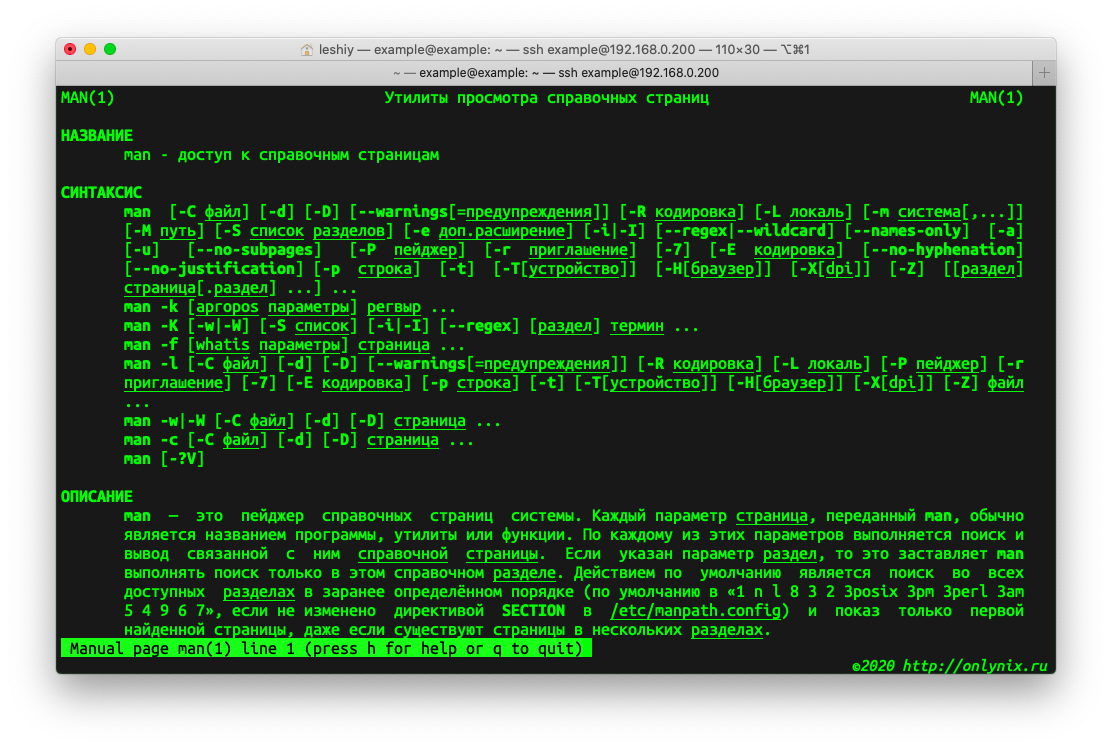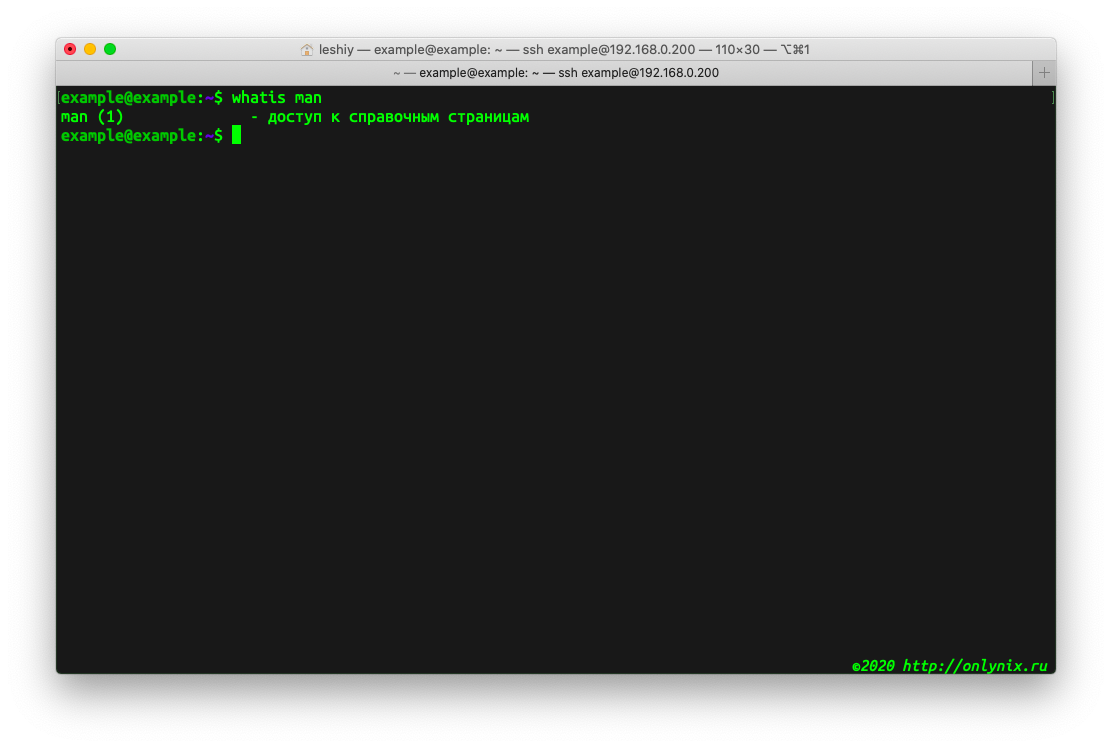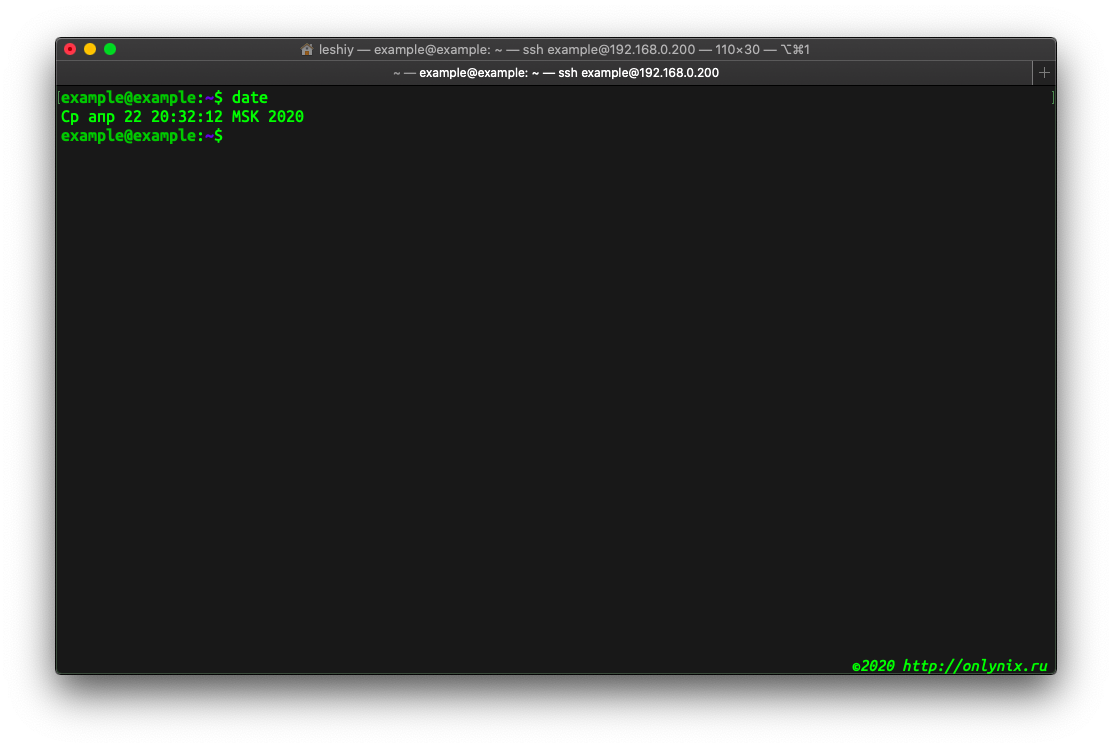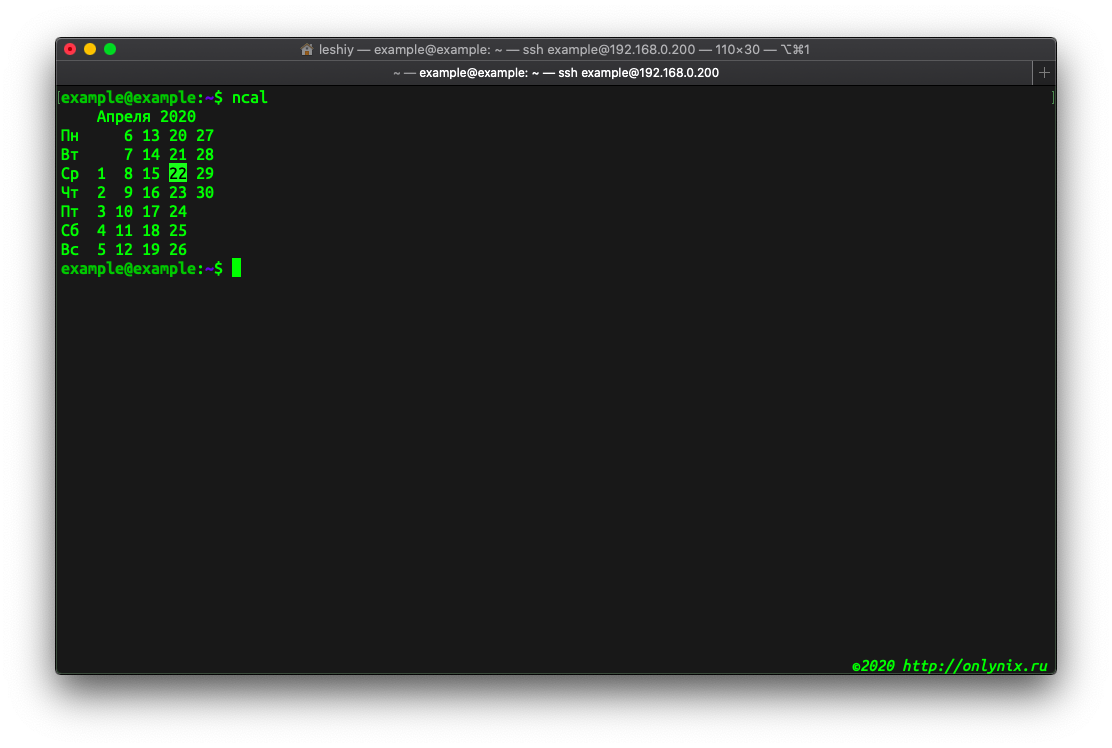Работаем в Терминале: Общие сведения.
Есть ли жизнь в консоли?
С момента создания первого компьютера и первой операционной системы, основным средством общения между оператором ПК и самим ПК был терминал (или как его ещё называют - консоль). Всё изменилось после выхода на рынок компьютера Macintosh от Apple и операционной системы Windows 3.11 от Microsoft. С этого момента пользователи разделались на два лагеря: тех, кто был приверженцем терминала и тех, кто уже жизни не представляет без окошечек, кнопочек и мышки. Как обстоят дела сейчас? Примерно так же: большинство современных пользователей даже linux (особенно Ubuntu) понятия не имеют, зачем нужен терминал и как им пользоваться. Я решил начать новую рубрику "Работаем в Терминале", чтобы немного приоткрыть завесу этого страшного слова. Безусловно, терминалом активно пользуются и в современном мире, особенно системные администраторы обслуживающие уделённые серверы (сервера - на жаргоне IT), программисты, которые работают с устройствами и приборами подключенными через COM или LPT порт. Да, можно сказать, что терминал стал уделом профессионалов, но... иногда с помощью терминала некоторые действия в системе, можно выполнить быстрее и проще нежели через графический интерфейс. Итак, есть ли жизнь в консоли?! Однозначный ответ - да! Я не буду вас убеждать, что терминал это true, но на мой взгляд, любой пользователь Linux или Mac OS должен владеть базовыми знаниями и навыками работы в терминале, а там глядишь может кому-то это и понравится.
Сегодня мы рассмотрим базовые команды, которые можно отнести к группе "Общие сведения".
Знакомство
Для того чтобы открыть терминал в Linux, можно нажать Ctrl+Alt+T или вызвать меню программ и там выбрать терминал (подробной инструкции, привести невозможно т.к. окружений рабочего стола в Linux множество и написать под каждое окружение инструкцию - это уже будет отдельная статья)
В Mac OS терминал вызвать тоже не вызывает особых проблем: вызвать Spotlight нажатием Cmd+Пробел и ввести в строке поиска - терминал, либо открыть Launchpad -> Другие -> Терминал.
При открытии терминала, первое что мы видим - это приглашение командной строки (позже мы научимся настраивать приглашение по нашему желанию), которое имеет следующий вид:
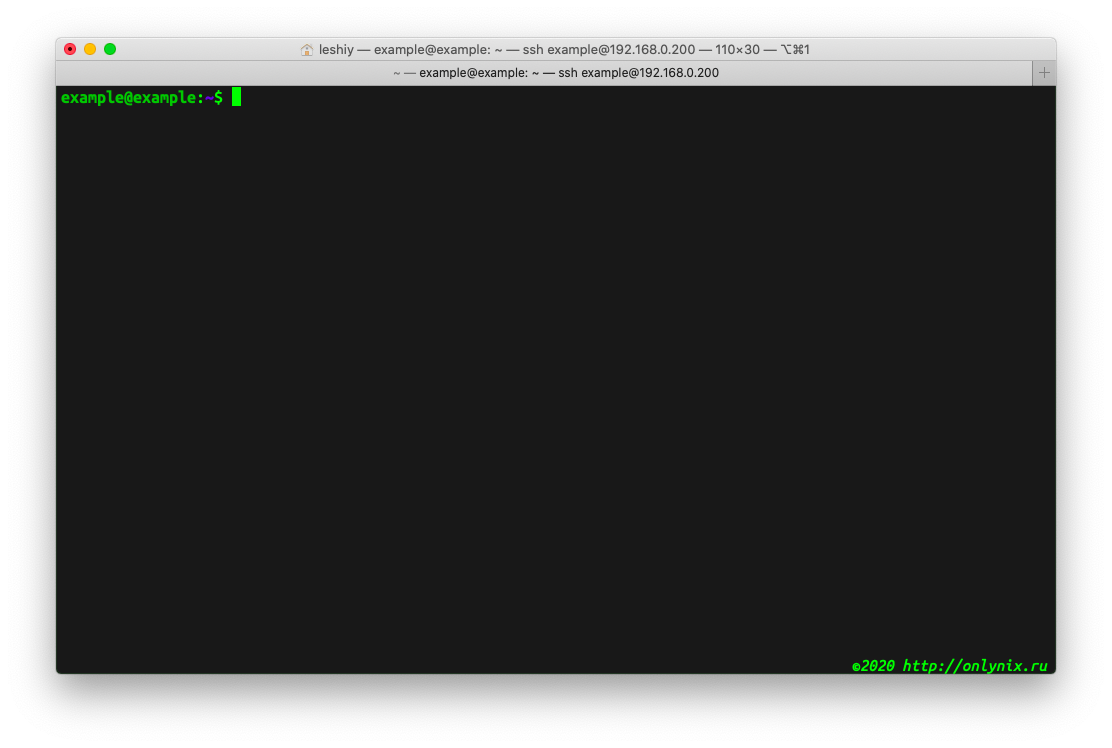
Где слово до знака @ показывает имя пользователя в системе вызвавшего терминал, слово после - это имя компьютера, после двоеточия, показывается имя каталога с полным путём, где вы сейчас находитесь, а дальше, может быть знак $ для обычного пользователя или знак #, если вы авторизовались как привилегированный пользователь - root, но это нужно делать как можно реже!
т.е. username@hostname:~$
Работа в терминале
Базовый набор команд категории "Общие сведения"
man
Одна из команд, которую просто необходимо знать. Man - это сокращённое от manual (инструкция), поэтому если вы не знаете что делает какая-то команда или программа, то достаточно набрать в терминале
man имя программы(команды)
Пример:
man manwhatis
Образована от англ. "What is? - Что это?". И соответственно выводом это команды будет краткое описание программы о которой вы спросили:
whatis manЕсли вы не знаете как пользоваться какой-то командой, то можно конечно обратиться к мануалу, но можно запустить команду и как аргумент передать ей ключ --help (обратите внимание префиксом идет два минуса-тире) или -h
man --helpfile
Данная команда показывает к какому типу относится файл и если файл содержит метаданные, то показывает и их. Одной из причин появления этой команды послужило то, что в Linux и Mac OS у файлов может и не быть расширения по которому можно определить к какому типу относится тот или иной файл.
file filenamedate
Команда показывает дату и время. Данная команда несколько форматов вывода информации с помощью управляющих ключей (аргументов). Так же, с помощью этой команды можно установить время в системе. Для того чтобы посмотреть все возможности этой команды наберите в терминале man date или date --help
datencal
Производное от cal. Календарь. Обычный календарь с началом недели в Понедельник в отличии от cal, который по умолчанию показывает календарь на текущий месяц, но можно вызвать на любой год, любой месяц.
ncalls
ls - это сокращение от list. Команда для просмотра содержимого каталога. Если ls запущенна без параметров, то показывает содержимое текущего каталога.
ls /media/disksudo
От англ. substitute user and do, дословно «подменить пользователя и выполнить». Команда, которая позволяет выполнять команды с привилегией СуперПользователя (root). В основном служит для администрирования системы. Перед выполнением команды, система попросит вас ввести пароль ТЕКУЩЕГО пользователя, а не пользователя root. Небольшая читрость: иногда запустив какую-либо команду, система сообщает нам, что для её выполнения, требуются права администратора. Хорошо, если команда короткая и не составляет труда повторить её, предварительно набрав sudo, но бывает путь очень длинный и заново вводить его, ну скажем так... лениво. Для быстрого ввода команды с правами администратора, достаточно набрать sudo и два восклицательных знака - это повторит предыдущую команду введённую в терминале с правами администратора.
ls /var/log/apache2/
sudo !!logout
Описание команды очень простое: завершить сеанс текущего пользователя и выйти из системы без выключения и перезагрузки.
logoutreboot
Данная команда, служит для немедленной перезагрузки системы. Для выполнения команды reboot требуются права администратора, поэтому перед командой, необходимо набрать sudo и ввести пароль пользователя при запросе системы.
sudo rebootpoweroff
Команда выключения компьютера. Эта команда для выполнения так же требует прав администратора, соответственно, её так же необходимо запускать через sudo.
sudo poweroffМы с вами рассмотрели десять базовых команд терминала, которые можно отнести к группе "Общие". Эти базовые команды работают не только в Linux, они так же, полностью совместимы и с Mac OS.
На этом всё, до скорых встреч.